Win7系统打不开Office2010文件的解决办法 Win7系统打不开Office2010文件怎么办
时间:2017-07-04 来源:互联网 浏览量:
今天给大家带来Win7系统打不开Office2010文件的解决办法,Win7系统打不开Office2010文件怎么办,让您轻松解决问题。
Win7下Office2010打不开文件该怎么办? 出现以下情况时,可能导致此错误:您的硬盘驱动器或软盘驱动器中有损坏的部分(损坏的磁道或扇区)。操作系统或网络出现了临时故障,下面我们来分享两种解决办法2010PPT发现要打开的文件有问题,修复后无法打开该文件,显示帮助为:
出现以下情况时,可能导致此错误:您的硬盘驱动器或软盘驱动器中有损坏的部分(损坏的磁道或扇区)。操作系统或网络出现了临时故障。 您的网络不可用、速度太慢或正在损坏数据包(路由器或网卡出现故障,或网络传输线路上出现干扰)。防病毒程序可能导致访问某些文件时出现问题。如果磁盘已损坏,则必须将文件保存到另一位置(如其他驱动器)。如果操作系统出现故障,可能是因为存在以下问题: 各种内存管理问题、病毒、UNC 用法不正确、别名或存储该文件的共享的权限无效。如果网络出现问题,这通常是暂时的情况;在稍等片刻后再次尝试,通常可以保存该文件。如果该问题仍然存在,请咨询网络管理员。某个已知的防病毒程序条件可以导致发生类似情况。请与防病毒程序的制造商核实,了解是否存在更新。
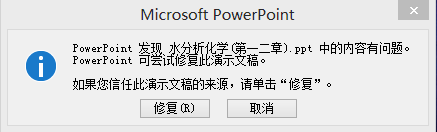

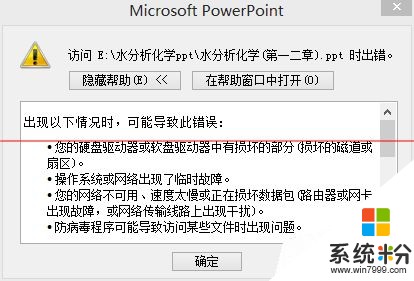
方法一
1、在打不开的文件上,右键 属性, 常规 选项卡 里面最下面竟然有一段:安全:此文件来自其他计算机,可能被阻止以帮助保护该计算机。
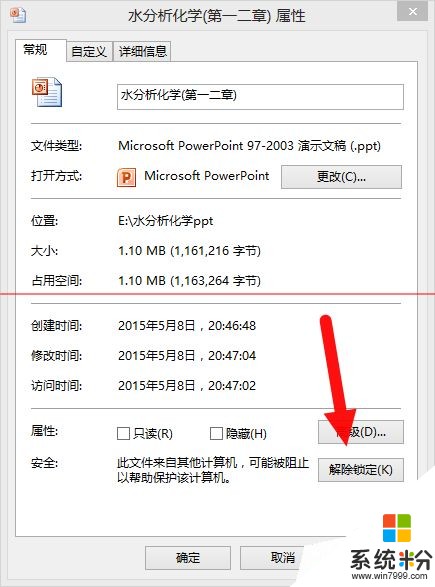
2、【解除锁定】,解除锁定并确定。于是可以打开了。

方法二:
1、方法一每个文件都这样设置一次,很麻烦,我们可以调一下Office中的设置
2、打开ppt,点击左上方文件菜单中的[选项]
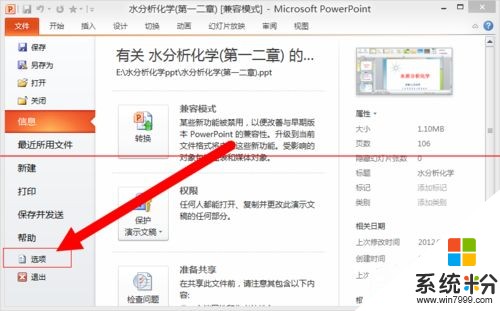

3、点击里面的[信任中心]
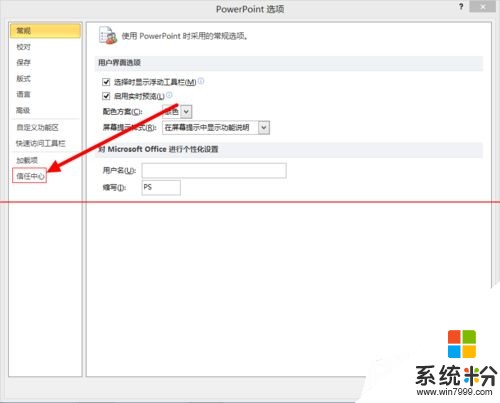
4、点击按钮[信任中心设置]

5、点击[受保护的视图],把那里的为***启用受保护的视图三项都去掉,确定。

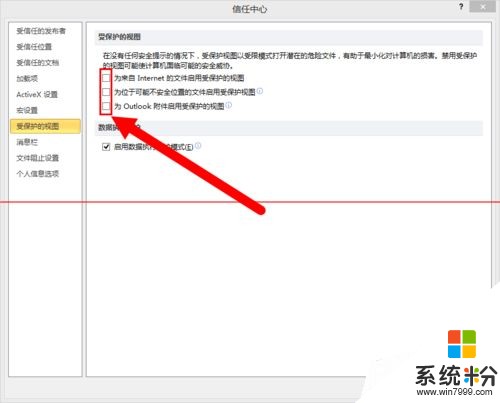
6、打开不能打开的ppt文件就可以了,这个设置需要对Office每个程序分别设置。
以上就是Win7系统打不开Office2010文件的解决办法,Win7系统打不开Office2010文件怎么办教程,希望本文中能帮您解决问题。
相关教程
- ·Win7下Office2010打不开文件该如何解决 Win7下Office2010打不开文件该怎么解决
- ·win7系统打不开exe程序文件怎么办 解决win7系统打不开exe程序文件的方法
- ·win7系统jar文件打不开怎么办,解决win7 jar文件打不开的方法
- ·Win7系统下TTF文件打不开如何解决 怎么解决Win7系统下TTF文件打不开的问题
- ·win7系统TTF文件打不开怎么办,解决win7 TTF文件无法打开的方法
- ·Win7系统“轻松传送”打不开文件怎么办?如何处理Win7系统“轻松传送”打不开文件?
- ·win7系统电脑开机黑屏 Windows7开机黑屏怎么办
- ·win7系统无线网卡搜索不到无线网络 Win7电脑无线信号消失怎么办
- ·win7原版密钥 win7正版永久激活密钥激活步骤
- ·win7屏幕密码 Win7设置开机锁屏密码的方法
Win7系统教程推荐
- 1 win7原版密钥 win7正版永久激活密钥激活步骤
- 2 win7屏幕密码 Win7设置开机锁屏密码的方法
- 3 win7 文件共享设置 Win7如何局域网共享文件
- 4鼠标左键变右键右键无法使用window7怎么办 鼠标左键变右键解决方法
- 5win7电脑前置耳机没声音怎么设置 win7前面板耳机没声音处理方法
- 6win7如何建立共享文件 Win7如何共享文件到其他设备
- 7win7屏幕录制快捷键 Win7自带的屏幕录制功能怎么使用
- 8w7系统搜索不到蓝牙设备 电脑蓝牙搜索不到其他设备
- 9电脑桌面上没有我的电脑图标怎么办 win7桌面图标不见了怎么恢复
- 10win7怎么调出wifi连接 Win7连接WiFi失败怎么办
最新Win7教程
- 1 win7系统电脑开机黑屏 Windows7开机黑屏怎么办
- 2 win7系统无线网卡搜索不到无线网络 Win7电脑无线信号消失怎么办
- 3 win7原版密钥 win7正版永久激活密钥激活步骤
- 4win7屏幕密码 Win7设置开机锁屏密码的方法
- 5win7怎么硬盘分区 win7系统下如何对硬盘进行分区划分
- 6win7 文件共享设置 Win7如何局域网共享文件
- 7鼠标左键变右键右键无法使用window7怎么办 鼠标左键变右键解决方法
- 8windows7加密绿色 Windows7如何取消加密文件的绿色图标显示
- 9windows7操作特点 Windows 7的特点有哪些
- 10win7桌面东西都没有了 桌面文件丢失了怎么办
